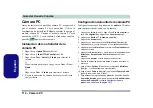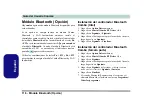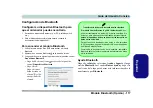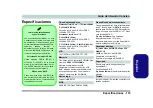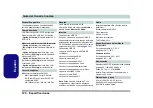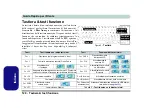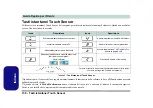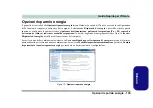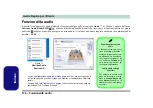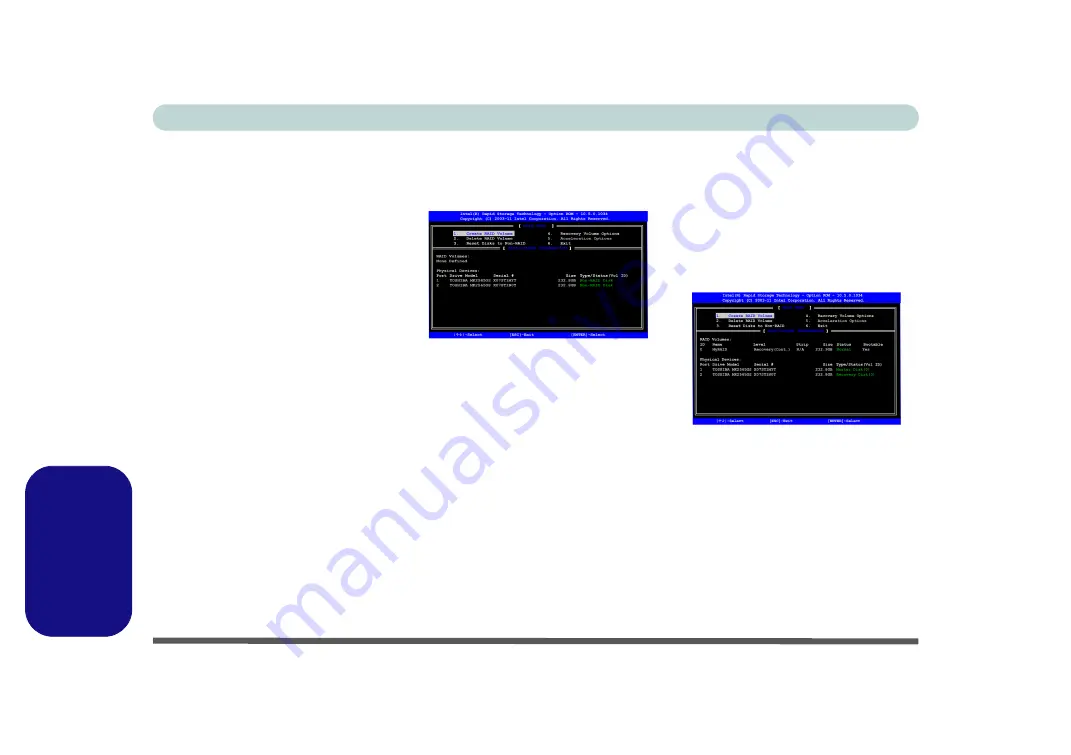
126 - Configurazione RAID
Guida Rapida per l'Utente
Italiano
Procedimento di
configurazione RAID
Parte 1: BIOS
1. Accendere il computer e premere
F2
per
entrare nel
BIOS
.
2. Aprire il menu
Advanced
, selezionare
SATA Mode Selection
e premere
Invio
.
3. Selezionare "
RAID
".
4. Premere
Esc
e
aprire il menu
Boot
.
5. Impostare l'
unità CD/DVD-ROM
(verificare che sia inserito il disco del
sistema operativo
Microsoft Windows
)
come prima periferica nell'ordine di avvio
(boot) dal menu
Boot
.
6. Selezionare
Save Changes and Reset
dal menu
Exit
(o premere
F4
) e premere
Invio
per uscire dal BIOS e riavviare il
computer.
Parte 2: Intel Matrix
1. Premere
Ctrl + i
per entrare nel menu di
configurazione RAID.
.
Figura 2
- Intel(R) Matrix Storage Mana-
ger Option ROM
2. Selezionare
1.Create RAID Volume
e
premere
Invio
.
3. Immettere il
nome del volume RAID
e
premere
Tab
o
Invio
per passare al
campo successivo.
4. Specificare (con i tasti freccia su/giù) il
livello RAID
(
RAID 0, RAI
D 1
,
RAID 5
o
Ripristino
) e premere
Tab
o
Invio
per
passare al campo successivo.
5. Premere
Invio
e il sistema selezionerà i
dischi fisici da utilizzare.
6. Premere
Invio
e selezionare (se
applicabile) la dimensione di Striping
(impostazione migliore predefinita).
7. Premere
Invio
e selezionare la dimen-
sione nell'opzione Capacity (capacità)
(impostazione migliore predefinita).
8. Premere
Invio
per selezionare
Create
Volume
.
9. Premere
Invio
per creare il volume e
confermare la selezione premendo
Y
.
10. In questo modo si torna al menu
principale.
Figura 3
- RAID creato
11. Selezionare
6. Exit
e premere
Invio
,
quindi premere
Y
per uscire dal menu di
configurazione RAID.
12. Premere un tasto alla visualizzazione del
messaggio "
Press any key to boot
from CD
".
13. Premere
Invio
per continuare l'installa-
zione del sistema operativo normalmente
(vedere la documentazione di
Windows
se occorrono istruzioni sull'installazione
del sistema operativo
Windows
).